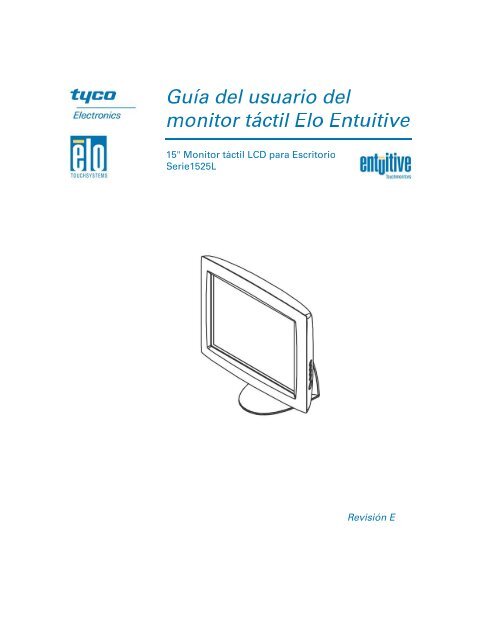Especificaciones del monitor táctil - Elo TouchSystems
Especificaciones del monitor táctil - Elo TouchSystems
Especificaciones del monitor táctil - Elo TouchSystems
Create successful ePaper yourself
Turn your PDF publications into a flip-book with our unique Google optimized e-Paper software.
Guía <strong>del</strong> usuario<br />
<strong>del</strong> <strong>monitor</strong> <strong>táctil</strong> <strong>Elo</strong> Entuitive<br />
15" Monitor <strong>táctil</strong> LCD para Escritorio<br />
Serie 1525/27L-XXWC-X<br />
Revisión E<br />
Nro. de parte 008520<br />
<strong>Elo</strong> <strong>TouchSystems</strong>, Inc.<br />
1-800-ELOTOUCH<br />
www.elotouch.com
Copyright © 2003 <strong>Elo</strong> <strong>TouchSystems</strong> Inc. Todos los derechos reservados.<br />
Ninguna parte de esta publicación podrá ser reproducida, transmitida, transcrita, almacenada en un<br />
sistema de recuperación ni traducida a ningún idioma o lenguaje computacional, de ninguna forma ni<br />
por ningún medio, incluidos, pero no limitados a, medios electrónicos, magnéticos, ópticos, químicos,<br />
manuales u otros, sin previa aprobación por escrito de <strong>Elo</strong> <strong>TouchSystems</strong>.<br />
Exención de responsabilidad<br />
La información de este documento está sujeta a cambios sin previo aviso. <strong>Elo</strong> <strong>TouchSystems</strong> no<br />
ofrece representaciones ni garantías respecto <strong>del</strong> contenido <strong>del</strong> presente y desconoce específicamente<br />
garantías implícitas de comerciabilidad e idoneidad para un fin en particular. <strong>Elo</strong> <strong>TouchSystems</strong> se<br />
reserva el derecho de corregir esta publicación y de hacer cambios ocasionales en su contenido sin<br />
obligación por parte de <strong>Elo</strong> <strong>TouchSystems</strong> de informar de tales correcciones o cambios a ninguna<br />
persona.<br />
Reconocimientos de marcas comerciales<br />
IntelliTouch, SecureTouch, AccuTouch, Entuitive y MonitorMouse son marcas comerciales de <strong>Elo</strong><br />
<strong>TouchSystems</strong>, Inc.<br />
Otros nombres de productos aquí mencionados pueden ser marcas comerciales o marcas comerciales<br />
registradas de sus respectivas empresas. <strong>Elo</strong> <strong>TouchSystems</strong> no se atribuye ningún interés en otras<br />
marcas comerciales además de las propias.<br />
iii
Table of Contents<br />
Chapter 1<br />
Introducción 1<br />
Precauciones . . . . . . . . . . . . . . . . . . . 1<br />
Acerca <strong>del</strong> producto . . . . . . . . . . . . . . . . 1<br />
Chapter 2<br />
Instalación y configuración 3<br />
Desembalaje <strong>del</strong> <strong>monitor</strong> <strong>táctil</strong> . . . . . . . . . . 3<br />
Generalidades <strong>del</strong> producto . . . . . . . . . . . . 4<br />
Unidad principal . . . . . . . . . . . . . . . . 4<br />
Vista posterior . . . . . . . . . . . . . . . . . 4<br />
Vista lateral. . . . . . . . . . . . . . . . . . . 5<br />
Vista inferior de la base . . . . . . . . . . . . 5<br />
Conexión de la interfaz <strong>táctil</strong> . . . . . . . . . . . 6<br />
Conexión serial. . . . . . . . . . . . . . . . . 6<br />
PASO 1: remoción de la cubierta posterior . 7<br />
PASO 2: conexión <strong>del</strong> cable de vídeo . . . 8<br />
PASO 3: conexión <strong>del</strong> cable serial de la<br />
pantalla <strong>táctil</strong> . . . . . . . . . . . . . . . . 9<br />
PASO 4: conexión <strong>del</strong> cable <strong>del</strong> altavoz . 10<br />
PASO 5: conexión <strong>del</strong> cable eléctrico. . . 11<br />
PASO 6: reinstalación de la cubierta<br />
posterior. . . . . . . . . . . . . . . . . . 11<br />
Conexión USB . . . . . . . . . . . . . . . . 12<br />
PASO 1: remoción de la cubierta posterior 13<br />
PASO 2: conexión <strong>del</strong> cable de vídeo . . 14<br />
PASO 3: conexión <strong>del</strong> cable USB de la<br />
pantalla <strong>táctil</strong> . . . . . . . . . . . . . . . 15<br />
PASO 4: conexión <strong>del</strong> cable <strong>del</strong> altavoz . 16<br />
PASO 5: conexión <strong>del</strong> cable eléctrico. . . 17<br />
PASO 6: reinstalación de la cubierta<br />
posterior. . . . . . . . . . . . . . . . . . 17<br />
Optimización de la pantalla LCD . . . . . . . . 18<br />
Montaje VESA en el <strong>monitor</strong> <strong>táctil</strong>. . . . . . . . 18<br />
Acceso a la interfaz de montaje VESA. . . . 19<br />
Montaje de la base . . . . . . . . . . . . . . . 19<br />
Instalación <strong>del</strong> software <strong>del</strong> controlador. . . . . 20<br />
Instalación <strong>del</strong> controlador Touch serial . . . 21<br />
Instalación <strong>del</strong> controlador Touch serial para<br />
Windows XP, Windows 2000, Me, 95/98 y NT<br />
4.0. . . . . . . . . . . . . . . . . . . . . 21<br />
Instalación <strong>del</strong> controlador Touch serial para<br />
MS-DOS y<br />
Windows 3.1 . . . . . . . . . . . . . . . 22<br />
Instalación <strong>del</strong> controlador Touch USB . . . 23<br />
v<br />
Instalación <strong>del</strong> controlador Touch USB para<br />
Windows XP, Windows 2000, Me y 98 . . 23<br />
Chapter 3<br />
Operación 25<br />
Acerca de ajustes al <strong>monitor</strong> <strong>táctil</strong> . . . . . . . 25<br />
Uso de los menús de la visualización en pantalla<br />
(OSD) . . . . . . . . . . . . . . . . . . . . . 25<br />
Botones <strong>del</strong> bisel lateral . . . . . . . . . . . . 26<br />
Función de los menús de la OSD. . . . . . . . 27<br />
Chapter 4<br />
Solución de problemas 29<br />
Soluciones a problemas comunes . . . . . . . 29<br />
Appendix A<br />
Resolución nativa 31<br />
Appendix B<br />
Seguridad <strong>del</strong> <strong>monitor</strong> <strong>táctil</strong> 33<br />
Cuidado y manipulación <strong>del</strong> <strong>monitor</strong> <strong>táctil</strong> . . . 34<br />
Appendix C<br />
<strong>Especificaciones</strong> técnicas 35<br />
Modos de vídeo compatibles . . . . . . . . . . 35<br />
<strong>Especificaciones</strong> <strong>del</strong> <strong>monitor</strong> <strong>táctil</strong> . . . . . . . 36<br />
Dimensiones <strong>del</strong> <strong>monitor</strong> <strong>táctil</strong> 15" LCD<br />
(ET15XXL-XXWC-1) . . . . . . . . . . . . . 40<br />
Información normativa 43<br />
Garantía 47<br />
Index 49
Precauciones<br />
C APÍTULO<br />
CAPÍTULO1INTRODUCCIÓN<br />
Felicitaciones por adquirir un <strong>monitor</strong> <strong>táctil</strong> <strong>Elo</strong> <strong>TouchSystems</strong> Entuitive. El<br />
nuevo <strong>monitor</strong> <strong>táctil</strong> combina el rendimiento confiable de la tecnología <strong>táctil</strong> de<br />
<strong>Elo</strong> con los avances más recientes en diseño de pantallas LCD. Esta<br />
combinación de características crea un flujo natural de información entre un<br />
usuario y el <strong>monitor</strong> <strong>táctil</strong>.<br />
Siga todas las advertencias, las precauciones y el mantenimiento recomendados<br />
en este manual <strong>del</strong> usuario para prolongar al máximo la vida útil de la unidad.<br />
Consulte el Apéndice B para obtener más información acerca de la seguridad<br />
<strong>del</strong> <strong>monitor</strong> <strong>táctil</strong>.<br />
Acerca <strong>del</strong> producto<br />
El <strong>monitor</strong> <strong>táctil</strong> LCD para escritorio es una pantalla TFT XGA en color de<br />
15,1" que cuenta con las siguientes características:<br />
• Entrada RGB analógica directa<br />
• Tamaño diagonal de la pantalla de 15,0"<br />
• 16,7 millones de colores<br />
• Resolución de 1024 x 768<br />
• Compatible con XGA/ SVGA/ VGA/ VESA/ Mac<br />
• Escaneo horizontal de 30kHz~62<br />
1-1
• Frecuencia de actualización de 56~75Hz<br />
• Capacidad de ajuste automático<br />
• Cambio de escala a pantalla completa de alta calidad<br />
• Menús de la OSD multilingües en cuatro idiomas: inglés, francés, alemán,<br />
español y japonés.<br />
• Interfaz <strong>táctil</strong> serial o USB (USB requiere Windows 98, 2000, Me y XP).<br />
• Altavoces incorporados<br />
• Tecnología <strong>táctil</strong> patentada de <strong>Elo</strong> <strong>TouchSystems</strong><br />
• Comunicación de datos DDC VESA 1/2B<br />
• Ahorro de energía DPMS VESA<br />
• Pedestal con ángulo mínimo de inclinación de 45º.<br />
• Dispositivo de administración de cables<br />
• Interfaz de montaje físico para <strong>monitor</strong>es de panel plano VESA (75mm)<br />
• Bloqueos de botones OSD y encendido<br />
Consulte las especificaciones completas <strong>del</strong> producto en el Apéndice C.<br />
1-2 Guía <strong>del</strong> usuario <strong>del</strong> <strong>monitor</strong> <strong>táctil</strong> <strong>Elo</strong> Entuitive
C APÍTULO<br />
CAPÍTULO2INSTALACIÓN Y CONFIGURACIÓN<br />
Este capítulo indica cómo instalar el <strong>monitor</strong> <strong>táctil</strong> LCD y cómo instalar el<br />
software <strong>del</strong> controlador de <strong>Elo</strong> <strong>TouchSystems</strong>.<br />
Desembalaje <strong>del</strong> <strong>monitor</strong> <strong>táctil</strong><br />
Verifique que los siguientes 8 elementos estén presentes y en buenas<br />
condiciones:<br />
Pantalla LCD<br />
Software<br />
en CD<br />
Guía de<br />
instalación rápida<br />
Cable USB de la Cable serial de la<br />
pantalla <strong>táctil</strong> pantalla <strong>táctil</strong><br />
Cable eléctrico <strong>del</strong><br />
<strong>monitor</strong> europeo<br />
Cable de vídeo<br />
Cable <strong>del</strong> altavoz Cable eléctrico <strong>del</strong> <strong>monitor</strong><br />
Guía <strong>del</strong> usuario en CD,<br />
Guía de instalación rápida y CD <strong>del</strong> software<br />
(EE.UU./Canadá)<br />
O<br />
2-3
Generalidades <strong>del</strong> producto<br />
Unidad principal<br />
Vista posterior<br />
2-4 Guía <strong>del</strong> usuario <strong>del</strong> <strong>monitor</strong> <strong>táctil</strong> <strong>Elo</strong> Entuitive<br />
Pantalla LCD<br />
Pedestal
Vista lateral<br />
Vista inferior de la base<br />
Controles <strong>del</strong> usuario<br />
2-5
Conexión de la interfaz <strong>táctil</strong><br />
NOTA: Puede que los cables de su interfaz hayan sido conectados a su <strong>monitor</strong> en la fábrica.<br />
El <strong>monitor</strong> <strong>táctil</strong> viene con uno de los siguientes cables de conexión de la<br />
pantalla <strong>táctil</strong>: Cable serial (RS-232) o cable USB. (Sólo para sistemas<br />
Windows 98, 2000, Me y XP).<br />
Para configurar esta pantalla, consulte las figuras y los siguientes<br />
procedimientos:<br />
Conexión serial<br />
Las siguientes ilustraciones lo guiarán paso a paso en la conexión <strong>del</strong> <strong>monitor</strong><br />
<strong>táctil</strong> mediante un cable serial.<br />
PRECAUCIÓN Antes de conectar los cables al <strong>monitor</strong> <strong>táctil</strong> y a la PC, asegúrese de que la<br />
computadora y el <strong>monitor</strong> <strong>táctil</strong> estén apagados.<br />
Cubierta posterior<br />
removible<br />
Conector serial hembra<br />
de 9 clavijas de la<br />
pantalla <strong>táctil</strong><br />
Puerto de cable<br />
elécrico de CA<br />
Conector de vídeo<br />
hembra de 15 clavijas<br />
Conexiones de la parte inferior<br />
2-6 Guía <strong>del</strong> usuario <strong>del</strong> <strong>monitor</strong> <strong>táctil</strong> <strong>Elo</strong> Entuitive<br />
Cable de vídeo<br />
Puerto <strong>del</strong><br />
altavoz<br />
Cable serial de la<br />
pantalla <strong>táctil</strong><br />
Cable <strong>del</strong> altavoz<br />
Cable eléctrico<br />
<strong>del</strong> <strong>monitor</strong><br />
(EE.UU./Canadá)<br />
Cable eléctrico <strong>del</strong><br />
<strong>monitor</strong> europeo
PASO 1: remoción de la cubierta posterior<br />
Corte inferior<br />
• Los cables pasan a través de la parte posterior <strong>del</strong> pedestal.<br />
• Para quitar la cubierta posterior, ponga una mano en la parte superior <strong>del</strong><br />
pedestal y la otra en el corte inferior.<br />
• Tire hacia a<strong>del</strong>ante el corte inferior y gire la cubierta hasta que se desprenda.<br />
Los puertos de cable se ubican en la parte inferior de su pantalla <strong>táctil</strong>.<br />
2-7
PASO 2: conexión <strong>del</strong> cable de vídeo<br />
Clip de administración de cable<br />
• Incline la pantalla hacia arriba y abajo para tener acceso a los puertos de<br />
conexión.<br />
• Conecte el cable de vídeo de 15 clavijas (el extremo con cuenta de ferrita) al<br />
puerto de vídeo de su PC.<br />
• Conecte el otro extremo <strong>del</strong> cable de vídeo al conector de vídeo en su<br />
<strong>monitor</strong> <strong>táctil</strong> pasando el cable a través <strong>del</strong> orificio en el pedestal.<br />
• Asegure el cable al <strong>monitor</strong> <strong>táctil</strong> y a la PC girando los tornillos <strong>del</strong> conector<br />
hacia la derecha.<br />
• Ponga el cable en el clip de administración de cables.<br />
2-8 Guía <strong>del</strong> usuario <strong>del</strong> <strong>monitor</strong> <strong>táctil</strong> <strong>Elo</strong> Entuitive<br />
Conexiones de la parte inferior<br />
Cable de<br />
vídeo<br />
Conector de<br />
vídeo hembra<br />
Puerto de<br />
vídeo<br />
Cuenta de ferrita
PASO 3: conexión <strong>del</strong> cable serial de la pantalla <strong>táctil</strong><br />
Conexiones de la parte inferior<br />
Cable serial de la<br />
pantalla <strong>táctil</strong><br />
Conector serial hembra<br />
de 9 clavijas de la<br />
pantalla <strong>táctil</strong><br />
• Conecte el extremo hembra <strong>del</strong> cable serial (RS-232) al puerto serial en la<br />
parte posterior de su PC.<br />
• Conecte el extremo macho <strong>del</strong> cable al conector serial de la pantalla <strong>táctil</strong> de<br />
su <strong>monitor</strong> <strong>táctil</strong>.<br />
• Asegure el cable al <strong>monitor</strong> <strong>táctil</strong> y a la PC girando los tornillos <strong>del</strong> conector.<br />
• Pase el cable por el clip de administración de cables.<br />
2-9
PASO 4: conexión <strong>del</strong> cable <strong>del</strong> altavoz<br />
Cable <strong>del</strong><br />
altavoz<br />
NOTA: Si no desea conectar el cable <strong>del</strong> altavoz, vaya al paso 5.<br />
• Para usar los altavoces incorporados, necesita conectar el cable <strong>del</strong> altavoz.<br />
Conecte el cable <strong>del</strong> altavoz al puerto correspondiente que está dentro de la<br />
parte posterior de su <strong>monitor</strong> <strong>táctil</strong>.<br />
• Conecte el otro extremo <strong>del</strong> cable al conector <strong>del</strong> altavoz en su PC.<br />
2-10 Guía <strong>del</strong> usuario <strong>del</strong> <strong>monitor</strong> <strong>táctil</strong> <strong>Elo</strong> Entuitive<br />
Conexiones de la parte inferior<br />
Puerto <strong>del</strong><br />
altavoz
PASO 5: conexión <strong>del</strong> cable eléctrico<br />
Cable management clip<br />
Connections on underside<br />
AC power cable port<br />
Power cable<br />
Dependiendo de su lugar de residencia, deberá usar el cable eléctrico para<br />
Europa o para EE.UU./Canadá.<br />
• Conecte el extremo hembra <strong>del</strong> cable eléctrico al puerto eléctrico <strong>del</strong> <strong>monitor</strong><br />
<strong>táctil</strong>.<br />
• Pase el cable por el clip de administración de cables.<br />
NOTA: Para proteger el equipo <strong>del</strong> riesgo de daños producto de sobrevoltaje transitorio en la<br />
línea eléctrica, enchufe el cable eléctrico <strong>del</strong> <strong>monitor</strong> <strong>táctil</strong> en un protector de<br />
sobrevoltaje y luego conecte el protector a un tomacorriente eléctrico de CA conectado a<br />
tierra.<br />
PASO 6: reinstalación de la cubierta posterior<br />
Cuando se hayan conectado todos los cables:<br />
• Reinstale la cubierta posterior <strong>del</strong> pedestal.<br />
• Encienda su PC y luego el <strong>monitor</strong> <strong>táctil</strong>. Luego de una breve pausa, la<br />
imagen debe aparecer.<br />
2-11
Conexión USB<br />
NOTA: Sólo se puede usar una conexión USB si su PC tiene instalado Windows 98, 2000, Me o<br />
XP.<br />
Las siguientes ilustraciones lo guiarán paso a paso en la conexión <strong>del</strong> <strong>monitor</strong><br />
<strong>táctil</strong> usando un cable USB.<br />
PRECAUCIÓN Antes de conectar los cables al <strong>monitor</strong> <strong>táctil</strong> y a la PC, asegúrese de que la<br />
computadora y el <strong>monitor</strong> <strong>táctil</strong> estén apagados.<br />
Cubierta posterior<br />
removible<br />
Puerto <strong>del</strong><br />
altavoz<br />
Puerto<br />
USB<br />
Conexiones de la parte inferior<br />
Cable de vídeo<br />
Conector de<br />
vídeo hembra<br />
de 15 clavijas<br />
2-12 Guía <strong>del</strong> usuario <strong>del</strong> <strong>monitor</strong> <strong>táctil</strong> <strong>Elo</strong> Entuitive<br />
Cable USB de la<br />
pantalla <strong>táctil</strong><br />
Cable <strong>del</strong> altavoz<br />
Cable eléctrico<br />
<strong>del</strong> <strong>monitor</strong><br />
(EE.UU./Canadá)<br />
Cable eléctrico<br />
<strong>del</strong> <strong>monitor</strong> europeo
PASO 1: remoción de la cubierta posterior<br />
Corte inferior<br />
• Los cables pasan a través de la parte posterior <strong>del</strong> pedestal.<br />
• Para quitar la cubierta posterior, ponga una mano en la parte superior <strong>del</strong><br />
pedestal y la otra en el corte inferior.<br />
• Tire hacia a<strong>del</strong>ante el corte inferior y gire la cubierta hasta que se desprenda.<br />
Los puertos de cable se ubican en la parte inferior de su pantalla <strong>táctil</strong>.<br />
2-13
PASO 2: conexión <strong>del</strong> cable de vídeo<br />
Clip de administración<br />
de cable<br />
• Incline la pantalla hacia arriba y abajo para tener acceso a los puertos de<br />
conexión.<br />
• Conecte el cable de vídeo de 15 clavijas (el extremo con cuenta de ferrita) al<br />
puerto de vídeo de su PC.<br />
• Conecte el otro extremo <strong>del</strong> cable de vídeo al conector de vídeo en su<br />
<strong>monitor</strong> <strong>táctil</strong> pasando el cable a través <strong>del</strong> orificio en el pedestal.<br />
• Asegure el cable al <strong>monitor</strong> <strong>táctil</strong> y a la PC girando los tornillos <strong>del</strong> conector<br />
hacia la derecha.<br />
• Ponga el cable en el clip de administración de cables.<br />
2-14 Guía <strong>del</strong> usuario <strong>del</strong> <strong>monitor</strong> <strong>táctil</strong> <strong>Elo</strong> Entuitive<br />
Conexiones de la parte inferior<br />
Conector de<br />
vídeo hembra<br />
de 15 clavijas<br />
Cable<br />
de vídeo<br />
Video<br />
port<br />
Cuenta de<br />
ferrita
PASO 3: conexión <strong>del</strong> cable USB de la pantalla <strong>táctil</strong><br />
Clip de administración<br />
de cable<br />
Conexiones de la parte inferior<br />
Cable USB de la<br />
pantalla <strong>táctil</strong><br />
Conector<br />
USB de la<br />
pantalla <strong>táctil</strong><br />
• Conecte el cable USB de la pantalla <strong>táctil</strong> al conector USB de la pantalla<br />
<strong>táctil</strong> en el <strong>monitor</strong>.<br />
• Conecte el otro extremo <strong>del</strong> cable USB de la pantalla <strong>táctil</strong> a su PC.<br />
• Los conectores <strong>del</strong> cable de la pantalla <strong>táctil</strong> deben encajar perfectamente en<br />
los conectores de su <strong>monitor</strong> <strong>táctil</strong> y de su PC.<br />
• Pase el cable por el clip de administración de cables.<br />
2-15
PASO 4: conexión <strong>del</strong> cable <strong>del</strong> altavoz<br />
NOTA: Si no desea conectar el cable <strong>del</strong> altavoz, vaya al paso 5.<br />
• Para usar los altavoces incorporados, necesita conectar el cable <strong>del</strong> altavoz.<br />
Ambos extremos <strong>del</strong> cable <strong>del</strong> altavoz son idénticos, de modo que puede<br />
conectar cualquiera de ellos al puerto <strong>del</strong> altavoz que está dentro <strong>del</strong> pedestal<br />
<strong>del</strong> <strong>monitor</strong> <strong>táctil</strong>.<br />
• Conecte el otro extremo <strong>del</strong> cable al conector <strong>del</strong> altavoz en su PC.<br />
2-16 Guía <strong>del</strong> usuario <strong>del</strong> <strong>monitor</strong> <strong>táctil</strong> <strong>Elo</strong> Entuitive<br />
Cable <strong>del</strong> altavoz<br />
Conexiones de la parte inferior<br />
Puerto <strong>del</strong> altavoz
PASO 5: conexión <strong>del</strong> cable eléctrico<br />
Dependiendo de su lugar de residencia, deberá usar el cable eléctrico para<br />
Europa o para EE.UU./Canadá.<br />
• Conecte el extremo hembra <strong>del</strong> cable eléctrico en el puerto eléctrico <strong>del</strong><br />
<strong>monitor</strong> <strong>táctil</strong>.<br />
• Pase el cable por el clip de administración de cables.<br />
NOTA: Para proteger el equipo <strong>del</strong> riesgo de daños producto de sobrevoltaje transitorio en la<br />
línea eléctrica, enchufe el cable eléctrico <strong>del</strong> <strong>monitor</strong> <strong>táctil</strong> en un protector de<br />
sobrevoltaje y luego conecte el protector a un tomacorriente eléctrico de CA conectado a<br />
tierra.<br />
PASO 6: reinstalación de la cubierta posterior<br />
Conexiones de la parte inferior<br />
Cable eléctrico<br />
Cuando se hayan conectado todos los cables:<br />
• Vuelva a instalar la cubierta posterior <strong>del</strong> pedestal.<br />
• Encienda su PC y luego el <strong>monitor</strong> <strong>táctil</strong>. Luego de una breve pausa, la<br />
imagen debe aparecer.<br />
2-17
Optimización de la pantalla LCD<br />
Para asegurarse de que la pantalla LCD funcione bien con su computadora,<br />
configure el modo de visualización de su tarjeta gráfica en una resolución de<br />
1024 x 768 o inferior y verifique que la temporización <strong>del</strong> modo de<br />
visualización sea compatible con la pantalla LCD. Consulte el Apéndice A para<br />
obtener más información acerca de la resolución. En el Apéndice C se enumeran<br />
los modos de vídeo compatibles con el <strong>monitor</strong> <strong>táctil</strong>.<br />
Montaje VESA en el <strong>monitor</strong> <strong>táctil</strong><br />
El <strong>monitor</strong> <strong>táctil</strong> cumple con el estándar Interfaz de montaje físico para<br />
<strong>monitor</strong>es de panel plano VESA (FPMPMI) que define una interfaz de<br />
montaje físico para <strong>monitor</strong>es de panel plano y estándares correspondientes para<br />
dispositivos de montaje para estos <strong>monitor</strong>es tales como brazos de muro y de<br />
mesa. La interfaz de montaje VESA está en la parte posterior <strong>del</strong> <strong>monitor</strong> <strong>táctil</strong><br />
y viene conectada a la base.<br />
montaje VESA<br />
interfaz<br />
NOTA: El dibujo anterior muestra la interfaz de montaje VESA después de la remoción de la<br />
cubierta de montaje y de la base.<br />
2-18 Guía <strong>del</strong> usuario <strong>del</strong> <strong>monitor</strong> <strong>táctil</strong> <strong>Elo</strong> Entuitive<br />
M4x0.7<br />
orificios roscados
Acceso a la interfaz de montaje VESA<br />
Si desea convertir su <strong>monitor</strong> de escritorio en un <strong>monitor</strong> montado en el muro o<br />
de kiosco, siga los pasos que aparecen a continuación para acceder a la interfaz<br />
de montaje VESA.<br />
NOTA: Necesitará un destornillador para realizar los siguientes pasos.<br />
1 Quite la cubierta posterior <strong>del</strong> pedestal tirando hacia a<strong>del</strong>ante el corte<br />
inferior.<br />
2 Con cuidado, coloque el <strong>monitor</strong> mirando hacia abajo. En la parte superior de<br />
la cubierta de los tornillos de montaje hay dos ranuras. Con un destornillador,<br />
haga palanca para abrir la cubierta de los tornillos de montaje. La cubierta<br />
queda muy ajustada de modo que retírela con cuidado.<br />
3 Al retirar la cubierta de los tornillos de montaje, verá cuatro tornillos. Quite<br />
los tornillos para montar el <strong>monitor</strong>. Consulte el dibujo de la página 18.<br />
Las siguientes empresas proporcionan dispositivos de montaje VESA<br />
compatibles con el <strong>monitor</strong> <strong>táctil</strong>:<br />
Ergotron<br />
800-888-8458<br />
651-681-7600<br />
www.ergotron.com<br />
GCX<br />
800-228-2555<br />
707-773-1100<br />
www.gcx.com<br />
Montaje de la base<br />
Innovative Office Products<br />
800-524-2744<br />
610-253-9554<br />
www.innov-office-prod.com<br />
MRI<br />
800-688-2414<br />
www.mediarecovery.com<br />
Además, puede montar su <strong>monitor</strong> <strong>táctil</strong> usando los orificios en la base <strong>del</strong><br />
pedestal. Estos orificios proporcionan un encaje fácil en el montaje. También<br />
puede atornillar su <strong>monitor</strong> <strong>táctil</strong> a la superficie de la mesa o a otra superficie<br />
plana. Consulte el Apéndice C para la ubicación y dimensión de los orificios de<br />
montaje.<br />
2-19
Instalación <strong>del</strong> software <strong>del</strong> controlador<br />
<strong>Elo</strong> <strong>TouchSystems</strong> proporciona el software <strong>del</strong> controlador que permite que el<br />
<strong>monitor</strong> <strong>táctil</strong> funcione con la computadora. Los controladores están en el<br />
CD-ROM adjunto para los siguientes sistemas operativos:<br />
• Windows XP<br />
• Windows 2000<br />
• Windows Me<br />
• Windows 98<br />
• Windows 95<br />
• Windows NT 4.0<br />
En el sitio Web de <strong>Elo</strong> <strong>TouchSystems</strong>, www.elotouch.com, encontrará<br />
controladores adicionales e información acerca de controladores para otros<br />
sistemas operativos (incluidos MS DOS, Windows 3.x, OS/2, Macintosh y<br />
Linux).<br />
El <strong>monitor</strong> <strong>táctil</strong> <strong>Elo</strong> es compatible con plug-and-play. Al iniciarse Windows, el<br />
adaptador de visualización de vídeo envía información acerca de las<br />
capacidades de vídeo <strong>del</strong> <strong>monitor</strong> <strong>táctil</strong>. Si Windows detecta el <strong>monitor</strong> <strong>táctil</strong>,<br />
siga las instrucciones que aparecen en pantalla para instalar un <strong>monitor</strong><br />
plug-and-play genérico.<br />
Consulte la sección siguiente que corresponda para obtener instrucciones acerca<br />
de la instalación <strong>del</strong> controlador.<br />
2-20 Guía <strong>del</strong> usuario <strong>del</strong> <strong>monitor</strong> <strong>táctil</strong> <strong>Elo</strong> Entuitive
Instalación <strong>del</strong> controlador Touch serial<br />
Instalación <strong>del</strong> controlador Touch serial para Windows XP,<br />
Windows 2000, Me, 95/98 y NT 4.0<br />
NOTA: Para Windows 2000 y NT 4.0 es necesario tener derechos de acceso de administrador<br />
para instalar el controlador.<br />
1 Inserte el CD-ROM de <strong>Elo</strong> en la unidad de CD-ROM de su computadora.<br />
2 Si la característica de inicio automático para la unidad de CD-ROM está<br />
activa, el sistema detectará automáticamente el CD e iniciará el programa de<br />
instalación.<br />
3 Siga las instrucciones que aparecen en pantalla para realizar la instalación <strong>del</strong><br />
controlador para su versión de Windows.<br />
4 Si la característica de inicio automático no está activa:<br />
5 Haga clic en Inicio > Ejecutar.<br />
6 Haga clic en el botón Examinar para buscar el programa <strong>Elo</strong>Cd.exe en el<br />
CD-ROM.<br />
7 Haga clic en Abrir y luego en Aceptar para ejecutar <strong>Elo</strong>Cd.exe.<br />
8 Siga las instrucciones que aparecen en pantalla para realizar la instalación <strong>del</strong><br />
controlador para su versión de Windows.<br />
2-21
Instalación <strong>del</strong> controlador Touch serial para MS-DOS y<br />
Windows 3.1<br />
Debe tener un controlador DOS para mouse (MOUSE.COM) instalado para el<br />
mouse si desea continuar usando el mouse y el <strong>monitor</strong> <strong>táctil</strong> en DOS.<br />
Para instalar Windows 3.x y MS-DOS desde Windows 95/98, siga las<br />
instrucciones que aparecen a continuación:<br />
1 Inserte el CD-ROM de <strong>Elo</strong> en la unidad de CD-ROM de su computadora.<br />
2 Desde DOS, escriba d:\<strong>Elo</strong>Dos_W31 para ir al directorio correcto en el<br />
CD-ROM (la unidad de CD-ROM puede tener asignada otra letra).<br />
3 Escriba install y presione Entrar para comenzar la instalación.<br />
4 Alinee la pantalla <strong>táctil</strong>.<br />
Antes de continuar debe haber realizado los pasos 1 y 2. Consulte el capítulo 2<br />
de la Guía <strong>del</strong> controlador <strong>Elo</strong> para DOS y Windows según sea necesario para<br />
obtener información adicional acerca de la instalación.<br />
Para ejecutar el programa de instalación:<br />
1 En DOS, escriba INSTALL en el directorio que contiene los archivos de<br />
instalación <strong>del</strong> controlador.<br />
2 INSTALL solicita seleccionar el software que se desea instalar. Luego,<br />
seleccione d:\<strong>Elo</strong>Dos_W31 desde la lista que aparece.<br />
3 INSTALL también solicita las rutas que se van a usar durante la instalación.<br />
También puede usar los valores predeterminados. INSTALL crea los<br />
directorios necesarios y advierte al usuario cuando éstos existen.<br />
Si está actualizando el software, puede ser útil especificar las rutas que<br />
contienen las versiones anteriores y sobrescribir los archivos obsoletos. Todos<br />
los programas ejecutables tienen compatibilidad ascendente. Para obtener una<br />
lista de diferencias con las versiones anteriores de los controladores, asegúrese<br />
de seleccionar "Differences from Previous Versions" (Diferencias con versiones<br />
anteriores) durante el proceso de instalación.<br />
INSTALL actualiza el archivo AUTOEXEC.BAT con los controladores que<br />
selecciona. INSTALL hace una copia <strong>del</strong> archivo AUTOEXEC.BAT original<br />
con el nombre AUTOEXEC.OLD. Si ya tiene comandos <strong>del</strong> controlador <strong>Elo</strong> en<br />
el archivo AUTOEXEC.BAT, éstos quedarán como comentarios.<br />
Al finalizar, INSTALL deja un archivo con el nombre GO.BAT en el<br />
subdirectorio que usted especificó. GO carga el controlador de la pantalla <strong>táctil</strong>,<br />
ejecuta el programa de calibración ELOCALIB y entrega instrucciones finales.<br />
Si usa Windows 3.1, también calibrará la pantalla <strong>táctil</strong> dentro <strong>del</strong> sistema<br />
operativo con su panel de control.<br />
2-22 Guía <strong>del</strong> usuario <strong>del</strong> <strong>monitor</strong> <strong>táctil</strong> <strong>Elo</strong> Entuitive
Instalación <strong>del</strong> controlador Touch USB<br />
Instalación <strong>del</strong> controlador Touch USB para Windows<br />
XP, Windows 2000, Me y 98<br />
1 Inserte el CD-ROM de <strong>Elo</strong> en la unidad de CD-ROM de su computadora.<br />
Si Windows 98, Windows Me o Windows 2000 inicia el Asistente para<br />
agregar nuevo hardware:<br />
2 Seleccione Siguiente. Seleccione “Buscar el mejor controlador para su<br />
dispositivo (recomendado)” y luego Siguiente.<br />
3 Cuando aparezca una lista de ubicaciones de búsqueda, coloque una marca de<br />
verificación en “Especificar una ubicación” y use Examinar para seleccionar<br />
el directorio \<strong>Elo</strong>USB en el CD-ROM de <strong>Elo</strong>.<br />
4 Seleccione Siguiente. Cuando se haya detectado el controlador de pantalla<br />
<strong>táctil</strong> USB de <strong>Elo</strong> <strong>TouchSystems</strong>, vuelva a seleccionar Siguiente.<br />
5 Se copiarán varios archivos. Si es necesario, inserte el CD de Windows 98.<br />
Seleccione Finalizar.<br />
Si Windows 98, Windows Me o Windows 2000 no inicia el Asistente para<br />
agregar nuevo hardware:<br />
NOTA: Para Windows 2000 es necesario tener derechos de acceso de administrador para<br />
instalar el controlador.<br />
1 Inserte el CD-ROM de <strong>Elo</strong> en la unidad de CD-ROM de su computadora.<br />
Si la característica de inicio automático para la unidad de CD-ROM está<br />
activa, el sistema detectará automáticamente el CD e iniciará el programa de<br />
instalación.<br />
2 Siga las instrucciones que aparecen en pantalla para realizar la instalación <strong>del</strong><br />
controlador para su versión de Windows.<br />
Si la característica de inicio automático no está activa:<br />
1 Haga clic en Inicio > Ejecutar.<br />
2 Haga clic en el botón Examinar para buscar el programa <strong>Elo</strong>Cd.exe en el<br />
CD-ROM.<br />
3 Haga clic en Abrir y luego en Aceptar para ejecutar <strong>Elo</strong>Cd.exe.<br />
4 Siga las instrucciones que aparecen en pantalla para realizar la instalación <strong>del</strong><br />
controlador para su versión de Windows.<br />
2-23
2-24 Guía <strong>del</strong> usuario <strong>del</strong> <strong>monitor</strong> <strong>táctil</strong> <strong>Elo</strong> Entuitive
Acerca de ajustes al <strong>monitor</strong> <strong>táctil</strong><br />
C APÍTULO<br />
CAPÍTULO3OPERACIÓN<br />
Es poco probable que el <strong>monitor</strong> <strong>táctil</strong> requiera ajustes. Es posible que las<br />
variaciones en la salida de vídeo y en la aplicación requieran ajustes para<br />
optimizar la calidad de la visualización.<br />
Para obtener el mejor rendimiento, el <strong>monitor</strong> <strong>táctil</strong> debe funcionar en<br />
resolución nativa, es decir 1024 x 768 a 60-75 Hz. Use la opción Pantalla <strong>del</strong><br />
panel de control de Windows para seleccionar la resolución 1024 x 768.<br />
El funcionamiento en otras resoluciones degradará el rendimiento de vídeo.<br />
Para obtener información adicional, consulte el Apéndice A.<br />
Todos los ajustes que hace en los controles quedan automáticamente en<br />
memoria. Esta característica evita tener que volver a configurar las opciones<br />
cada vez que desenchufa o apaga y enciende el <strong>monitor</strong> <strong>táctil</strong>. Si hay un corte de<br />
energía, la configuración <strong>del</strong> <strong>monitor</strong> <strong>táctil</strong> no vuelve a las especificaciones de<br />
fábrica.<br />
Uso de los menús de la visualización en pantalla (OSD)<br />
Todos los ajustes se realizan mediante los menús de la visualización en pantalla<br />
(OSD). Todos los elementos de menú se pueden seleccionar con los botones <strong>del</strong><br />
bisel lateral.<br />
NOTA: En forma predeterminada, el menú OSD está activado.<br />
3-25
Botones <strong>del</strong> bisel lateral<br />
1<br />
2<br />
3<br />
4<br />
5<br />
Control Función<br />
MENÚ Menú Aparece al salir de los menús de la OSD.<br />
Contraste/<br />
Arriba/Alternar<br />
Volumen/Alternar<br />
hacia abajo<br />
SELECT Ingresa al elemento<br />
Seleccionar<br />
Interruptor de<br />
encendido y<br />
apagado<br />
Activar/Desactivar<br />
3-26 Guía <strong>del</strong> usuario <strong>del</strong> <strong>monitor</strong> <strong>táctil</strong> <strong>Elo</strong> Entuitive<br />
1<br />
2<br />
3<br />
4<br />
5<br />
1. Acceso directo a ajuste de contraste<br />
2. Aumenta el valor de los elementos de ajuste<br />
3. Con el menú activado, se puede alternar entre<br />
las opciones de OSD<br />
1. Acceso directo a ajuste de volumen<br />
2. Disminuye el valor de los elementos de ajuste<br />
3. Con el menú activado, se puede alternar entre<br />
las opciones de OSD<br />
1. Acceso directo a ajuste automático<br />
2. Seleccionar- Para seleccionar los elementos de<br />
ajustedesde los menús de la OSD.<br />
3. Auto- Para activar la función “ajuste<br />
automático” y obteneruna imagen óptima.<br />
Enciende y apaga el <strong>monitor</strong> <strong>táctil</strong>.<br />
1. Presione simultáneamente los botones Menú y<br />
Arriba para activar o desactivar las funciones de<br />
MUTE. En forma predeterminada, el menú OSD<br />
está activado.<br />
2. Presione simultáneamente los botones Menú y<br />
Arriba y manténgalos presionados durante dos<br />
segundos para activar o desactivar las funciones<br />
de la OSD. En forma predeterminada, el menú<br />
OSD está activado.<br />
3. Presione simultáneamente los botones Menú y<br />
Abajo y manténgalos presionados durante dos<br />
segundos para activar o desactivar la función de<br />
bloqueo de energía. En forma predeterminada, el<br />
menú OSD está activado.
Función de los menús de la OSD<br />
Contrast (Contraste)<br />
Controla el contraste de la imagen<br />
Brightness (Brillo)<br />
Controla el brillo de la imagen<br />
Posición V<br />
Controla la posición vertical<br />
Posición H<br />
Controla la posición horizontal<br />
Recuperar valores<br />
predeterminados<br />
Recupera la configuración de fábrica de<br />
los parámetros de la imagen<br />
C1/C2/USER (Color)<br />
Al usar estos íconos, puede seleccionar<br />
una de las temperaturas de color<br />
predeterminadas (9300°K o 6500°K).<br />
Confirme su elección presionando el<br />
botón SELECT. Si desea cambiar las<br />
temperaturas de color en forma<br />
individual, seleccione USER y confirme<br />
presionando el botón de OSD SELECT.<br />
Ahora puede usar el indicador OSD para<br />
alternar entre las configuraciones R, G y<br />
B (fondo rojo, verde y azul). Para<br />
cambiar una configuración, presione<br />
primero el botón SELECT, luego<br />
seleccione el valor deseado con el<br />
indicador OSD. Para confirmar la<br />
configuración, presione nuevamente el<br />
botón SELECT.<br />
Si no necesita ajustar ninguna<br />
configuración, seleccione el<br />
ícono para volver al menú principal de<br />
OSD.<br />
CONTRAST<br />
50<br />
Fase<br />
Controla el ajuste fino vertical<br />
Reloj<br />
Controla el ajuste fino horizontal<br />
Posición H de OSD<br />
Ajusta la posición horizontal <strong>del</strong> menú de la<br />
OSD<br />
Posición V de OSD<br />
Ajusta la posición vertical <strong>del</strong> menú de la OSD<br />
Tiempo de OSD<br />
Determina cuánto tiempo (en segundos) espera<br />
el menú de la OSD antes de cerrarse<br />
automáticamente cuando no se realiza ninguna<br />
acción.<br />
Ajuste automático<br />
Selecciona automáticamente la configuración<br />
opcional para los parámetros de la imagen<br />
(brillo, contraste, posición de la imagen, fase,<br />
etc.).<br />
Idioma de OSD<br />
Selección <strong>del</strong> idioma <strong>del</strong> menú de la OSD:<br />
inglés, francés, alemán, español y japonés.<br />
Información de la imagen<br />
Muestra el modo de gráficos actual.<br />
3-27
3-28 Guía <strong>del</strong> usuario <strong>del</strong> <strong>monitor</strong> <strong>táctil</strong> <strong>Elo</strong> Entuitive
C APÍTULO<br />
CAPÍTULO4SOLUCIÓN DE PROBLEMAS<br />
Si tiene problemas con el <strong>monitor</strong> <strong>táctil</strong>, consulte la siguiente tabla. Si el<br />
problema persiste, póngase en contacto con el distribuidor local o con nuestro<br />
centro de servicio.<br />
Soluciones a problemas comunes<br />
Problema Sugerencias<br />
No aparece ninguna imagen en la pantalla. Verifique que todos los conectores de entrada y salida y<br />
eléctricos estén conectados correctamente, tal como se<br />
describe en el Capítulo 2.<br />
Asegúrese de que las clavijas de los conectores no estén<br />
dobladas o rotas.<br />
Pruebe el suministro de energía con otros cables, pruebe<br />
otro tomacorriente de muro o enchufe otro aparato en el<br />
tomacorriente.<br />
Asegúrese de que el cable de vídeo esté conectado<br />
correctamente y que no esté dañado. Compruebe que no<br />
haya clavijas dobladas en los conectores <strong>del</strong> cable.<br />
Asegúrese de que la computadora y la tarjeta de vídeo estén<br />
correctamente configuradas. (Consulte la documentación<br />
de la tarjeta de vídeo).<br />
Visualización “fuera de rango” Vea si la resolución de la computadora es superior a la <strong>del</strong>a<br />
pantalla LCD.<br />
Reconfigure la resolución de la computadora para que<br />
corresponda a 1024 x 768 o menos. Consulte el Apéndice<br />
A para obtener más información acerca de la resolución.<br />
4-29
La imagen tiene líneas o barras con<br />
parpadeo vertical.<br />
4-30 Guía <strong>del</strong> usuario <strong>del</strong> <strong>monitor</strong> <strong>táctil</strong> <strong>Elo</strong> Entuitive<br />
Use “FASE” para realizar un ajuste.<br />
Verifique y reconfigure el modo de visualización de la<br />
frecuencia de actualización vertical de la tarjeta gráfica<br />
para que sea compatible con la pantalla LCD.<br />
La imagen es inestable y parpadea Use “RELOJ” para realizar un ajuste.<br />
La imagen se desplaza Asegúrese de que el cable de señal VGA (o adaptador) esté<br />
bien conectado.<br />
Verifique y reconfigure el modo de visualización de la<br />
frecuencia de actualización vertical de la tarjeta gráfica<br />
para que sea compatible con la pantalla LCD.<br />
La característica <strong>táctil</strong> no funciona Asegúrese de que el cable esté conectado en forma segura<br />
en ambos extremos.
A PÉNDICE<br />
CAPÍTULO4RESOLUCIÓN NATIVA<br />
La resolución nativa de un <strong>monitor</strong> es el nivel de resolución con el cual el panel<br />
LCD puede lograr el mejor rendimiento. Para el <strong>monitor</strong> <strong>táctil</strong> LCD <strong>Elo</strong>, la<br />
resolución nativa es 1024 x 768 para el tamaño XGA de 15 pulgadas.<br />
Prácticamente en todos los casos, las imágenes de la pantalla tienen una mejor<br />
apariencia cuando se ven en su resolución nativa. Puede disminuir los valores de<br />
resolución de un <strong>monitor</strong>, pero no aumentarlos.<br />
Vídeo de entrada 15" LCD<br />
640x480 (VGA) Transforma el formato de entrada a<br />
1024x768<br />
800x600 (SVGA) Transforma el formato de entrada a<br />
1024x768<br />
1024x768 (XGA) Se muestra en Resolución nativa<br />
La resolución nativa de una LCD es la cantidad real de píxeles horizontales por<br />
la cantidad de píxeles verticales en la LCD. La resolución de la LCD se<br />
representa comúnmente con los siguientes símbolos:<br />
VGA<br />
SVGA<br />
XGA<br />
SXGA<br />
UXGA<br />
640x480<br />
800x600<br />
1024x768<br />
1280x1024<br />
1600x1200<br />
A-31
Como ejemplo, un panel LCD con resolución SVGA tiene 800 píxeles<br />
horizontales por 600 píxeles verticales. El vídeo de entrada también se<br />
representa en los mismos términos. El vídeo de entrada XGA tiene un formato<br />
de 1024 píxeles horizontales por 768 píxeles verticales. Cuando los píxeles de<br />
entrada contenidos en el formato de entrada de vídeo coinciden con la<br />
resolución nativa <strong>del</strong> panel, hay una correspondencia uno a uno de mapeo de los<br />
píxeles de vídeo de entrada con los píxeles de la LCD. Por ejemplo, el píxel de<br />
la columna 45 y de la fila 26 <strong>del</strong> vídeo de entrada está en la columna 45 y en la<br />
fila 26 de la LCD. Cuando el vídeo de entrada tiene una resolución menor que la<br />
resolución nativa de la LCD, se pierde la correspondencia directa entre los<br />
píxeles de vídeo y los de la LCD. El controlador de la LCD puede calcular la<br />
correspondencia entre los píxeles de vídeo y los de la LCD mediante algoritmos<br />
contenidos en su controlador. La exactitud de los algoritmos determina la<br />
fi<strong>del</strong>idad de la conversión de píxeles de vídeo a píxeles de la LCD. Una<br />
conversión de fi<strong>del</strong>idad deficiente puede provocar errores en la imagen<br />
visualizada en la LCD, tales como caracteres con distinto ancho.<br />
A-32 Guía <strong>del</strong> usuario <strong>del</strong> <strong>monitor</strong> <strong>táctil</strong> <strong>Elo</strong> Entuitive
A PÉNDICE<br />
CAPÍTULO4SEGURIDAD DEL MONITOR TÁCTIL<br />
Este manual contiene información que es importante para la configuración y el<br />
mantenimiento correctos <strong>del</strong> <strong>monitor</strong> <strong>táctil</strong>. Antes de configurar y encender el<br />
nuevo <strong>monitor</strong> <strong>táctil</strong>, lea por completo este manual, en especial los capítulos 2<br />
(Instalación) y 3 (Operación).<br />
1 Para reducir el riesgo de descarga eléctrica, siga todos los avisos de seguridad<br />
y no abra nunca la caja <strong>del</strong> <strong>monitor</strong> <strong>táctil</strong>.<br />
2 Apague el producto antes de limpiarlo.<br />
3 El nuevo <strong>monitor</strong> <strong>táctil</strong> cuenta con un cable eléctrico de conexión a tierra con<br />
3 clavijas. El enchufe <strong>del</strong> cable eléctrico sólo se puede insertar en un<br />
tomacorriente conectado a tierra. No intente insertar el enchufe en un<br />
tomacorriente no configurado para este fin. No use un cable eléctrico dañado.<br />
Use sólo el cable eléctrico que viene con el <strong>monitor</strong> <strong>táctil</strong> <strong>Elo</strong> <strong>TouchSystems</strong>.<br />
El uso de un cable eléctrico no autorizado puede anular la garantía.<br />
4 Las ranuras ubicadas a los costados y en la parte superior de la caja <strong>del</strong><br />
<strong>monitor</strong> <strong>táctil</strong> están diseñadas para ventilación. No bloquee ni inserte ningún<br />
elemento dentro de las ranuras de ventilación.<br />
5 Es importante que el <strong>monitor</strong> <strong>táctil</strong> permanezca seco. No derrame líquidos en<br />
el interior <strong>del</strong> <strong>monitor</strong> <strong>táctil</strong> ni sobre éste. Si el <strong>monitor</strong> <strong>táctil</strong> se moja, no<br />
intente hacer usted mismo la reparación.<br />
B-33
Cuidado y manipulación <strong>del</strong> <strong>monitor</strong> <strong>táctil</strong><br />
Las siguientes sugerencias ayudarán a mantener el <strong>monitor</strong> <strong>táctil</strong> <strong>Elo</strong> Entuitive<br />
en funcionamiento a un nivel óptimo.<br />
• Para evitar el riesgo de descarga eléctrica, no desarme el suministro <strong>del</strong><br />
bloque ni el gabinete de la unidad de visualización. La unidad no está<br />
diseñada para ser reparada por el usuario. Recuerde desenchufar la unidad de<br />
visualización <strong>del</strong> tomacorriente antes de la limpieza.<br />
• No use alcohol (metílico, etílico o isopropílico) ni disolventes fuertes. No use<br />
diluyente ni benceno, limpiadores abrasivos ni aire comprimido.<br />
• Para limpiar el gabinete de la unidad de visualización, use un paño levemente<br />
humedecido en detergente suave.<br />
• Evite el ingreso de líquidos dentro <strong>del</strong> <strong>monitor</strong> <strong>táctil</strong>. Si ingresan líquidos,<br />
haga que un técnico de servicio calificado revise el <strong>monitor</strong> antes de volver a<br />
encenderlo.<br />
• No limpie la pantalla con un paño o esponja que pueda rayar la superficie.<br />
• Para limpiar la pantalla <strong>táctil</strong>, use limpiador para ventanas o vidrios. Coloque<br />
el limpiador en el paño y limpie la pantalla <strong>táctil</strong>. No aplique nunca el<br />
limpiador directamente sobre la pantalla <strong>táctil</strong>.<br />
B-34 Guía <strong>del</strong> usuario <strong>del</strong> <strong>monitor</strong> <strong>táctil</strong> <strong>Elo</strong> Entuitive
Modos de vídeo compatibles<br />
A PÉNDICE<br />
CAPÍTULO4ESPECIFICACIONES TÉCNICAS<br />
El <strong>monitor</strong> <strong>táctil</strong> <strong>Elo</strong> Entuitive es compatible con los siguientes modos de vídeo<br />
estándar:<br />
Frecuencia horizontal Frecuencia vertical<br />
Modo Resolución (kHz)<br />
(Hz)<br />
IBM y VESA VGA 640 x 350 31,47 70,09<br />
IBM y VESA VGA 640 x 400 31,47 70,09<br />
IBM y VESA VGA 720 x 400 31,47 70,09<br />
IBM y VESA VGA 640 x 480 31,47 59,94<br />
IBM y VESA VGA 640 x 480 37,86 72,81<br />
IBM y VESA VGA 640 x 480 37,50 75,00<br />
VESA SVGA 800 x 600 35,16 56,25<br />
VESA SVGA 800 x 600 37,88 60,32<br />
VESA SVGA 800 x 600 48,08 72,19<br />
VESA SVGA 800 x 600 46,88 75,00<br />
VESA XGA 1024 x 768 48,36 60,00<br />
VESA XGA 1024 x 768 56,48 70,07<br />
VESA XGA 1024 x 768 60,02 75,03<br />
Apple Macintosh LC 13” 640 x 480 34,97 66,61<br />
Apple Macintosh II 13” 640 x 480 35,00 66,67<br />
Apple Macintosh 16” 832 x 624 49,73 74,55<br />
Apple Macintosh 19” 1024 x 768 60,24 75,02<br />
NEC FC serie 98 640 x 400 24,83 56,42<br />
C-35
Modo Resolución<br />
NEC FC serie 98 640 x 400 31,47 70,01<br />
NEC FC serie 98 640 x 480 31,47 59,94<br />
<strong>Especificaciones</strong> <strong>del</strong> <strong>monitor</strong> <strong>táctil</strong><br />
Tabla C.1 <strong>Especificaciones</strong> <strong>del</strong> <strong>monitor</strong> 15" <strong>táctil</strong> LCD (ET15XXL-XXWC-1)<br />
Tipo de pantalla<br />
Tamaño<br />
Formato de<br />
píxeles<br />
Pantalla <strong>táctil</strong><br />
Colores<br />
Matriz activa, transistor de<br />
película <strong>del</strong>gada (TFT), pantalla<br />
de cristal líquido<br />
diagonal de 15 pulgadas<br />
área de pantalla útil de 304,1 x<br />
228,1 mm<br />
1024 x 768<br />
0,125 pulgadas IntelliTouch y<br />
AccuTouch, antirreflejo<br />
IntelliTouch o AccuTouch<br />
16 millones con interpolación<br />
Brillo de pantalla IntelliTouch: 276 cd/m² común AccuTouch: 255 cd/m² común<br />
Vida útil de luz<br />
posterior<br />
Ángulo de<br />
visualización<br />
Relación de<br />
contraste<br />
Tiempo de<br />
respuesta de la<br />
pantalla<br />
Características<br />
ambientales<br />
Características<br />
mecánicas<br />
25.000 horas a 50% de brillo<br />
común<br />
Horizontal<br />
Vertical<br />
450:1 común<br />
13 ms (tr) /27 ms (tf)<br />
Temperatura de funcionamiento<br />
Temperatura de almacenamiento<br />
Humedad<br />
Peso<br />
Tamaño<br />
Frecuencia horizontal<br />
(kHz)<br />
C-36 Guía <strong>del</strong> usuario <strong>del</strong> <strong>monitor</strong> <strong>táctil</strong> <strong>Elo</strong> Entuitive<br />
Frecuencia vertical<br />
(Hz)<br />
±75 ó 150 grados totales<br />
70/60 ó 130 grados totales<br />
0°C a 50°C<br />
-30°C a +60°C<br />
80% de AT (temperatura <strong>del</strong> aire)<br />
no condensada<br />
95% IT<br />
17 lbs de peso máximo<br />
aproximado para IntelliTouch y<br />
AccuTouch<br />
Consulte los dibujos en la página<br />
40.
Tabla B.1 <strong>Especificaciones</strong> <strong>del</strong> <strong>monitor</strong> <strong>táctil</strong> IntelliTouch<br />
Características<br />
mecánicas<br />
Exactitud posicional La desviación de error estándar es inferior a 0,080 pulgadas (2,03<br />
mm). Equivale a menos de ±1%.<br />
Densidad de puntos<br />
<strong>táctil</strong>es<br />
Fuerza de activación<br />
<strong>táctil</strong><br />
Durabilidad de<br />
superficie<br />
Rendimiento de vida<br />
útil esperado<br />
Más de 100.000 puntos <strong>táctil</strong>es/pulgada 2 (15.500 puntos <strong>táctil</strong>es/<br />
cm 2 ).<br />
Comúnmente menos de 3 onzas (85 gramos).<br />
La durabilidad de la superficie corresponde a la <strong>del</strong> vidrio,<br />
clasificación de dureza 7 en escala Mohs.<br />
No se conoce de mecanismos que se desgasten ya que no hay<br />
capas, recubrimientos ni piezas móviles. La tecnología<br />
IntelliTouch fue sometida a pruebas operacionales, con más de<br />
50 millones de toques en un punto con un stylus similar a un<br />
dedo, sin presentar fallas.<br />
Sellado La unidad está sellada para protección contra líquidos, suciedad y<br />
polvo.<br />
Características<br />
ópticas<br />
Transmisión de luz 90%<br />
(por ASTM D1003)<br />
Resolución visual Todas las mediciones se hicieron con un diagrama de resolución<br />
USAF 1951, bajo ampliación de 30X, con la unidad de prueba<br />
ubicada a aproximadamente 1,5 pulgadas (38 mm) de la<br />
superficie <strong>del</strong> diagrama de resolución.<br />
Superficie clara: Excelente, sin degradación perceptible.<br />
Superficie antirreflejo: 6:1 mínimo.<br />
Brillo (por ASTM<br />
D2457 con medidor<br />
de brillo de 60<br />
grados)<br />
Superficie antirreflejo: Curva: 60 ± 20 ó 75 ± 15 unidades de<br />
brillo.<br />
C-37
Características<br />
ambientales<br />
Resistencia a<br />
productos químicos<br />
Protección<br />
electrostática (por EN<br />
61 000-4-2, 1995)<br />
C-38 Guía <strong>del</strong> usuario <strong>del</strong> <strong>monitor</strong> <strong>táctil</strong> <strong>Elo</strong> Entuitive<br />
El área activa de la pantalla <strong>táctil</strong> es resistente a todos los<br />
productos químicos que no afectan el vidrio, tales como:<br />
Acetona<br />
Tolueno<br />
Metil etil cetona<br />
Alcohol isopropílico<br />
Alcohol metílico<br />
Acetato de etilo<br />
Limpiavidrios a base de amoníaco<br />
Gasolina<br />
Kerosene<br />
Vinagre<br />
Cumple con el nivel 4 (descargas en el aire 15 kV/descargas por<br />
contacto 8 kV).
Tabla B.1 <strong>Especificaciones</strong> <strong>del</strong> <strong>monitor</strong> <strong>táctil</strong> AccuTouch<br />
Características<br />
mecánicas<br />
Construcción Parte superior: Poliéster con revestimiento exterior de superficie dura<br />
y acabado claro o antirreflejo.<br />
Interior: Revestimiento conductor transparente.<br />
Parte inferior: Sustrato de vidrio con revestimiento resistente<br />
uniforme. Capas superior e inferior separadas por puntos separadores<br />
patentados por <strong>Elo</strong>.<br />
Exactitud posicional La desviación de error estándar es inferior a 0,080 pulgadas (2,03<br />
mm). Esto equivale a menos de ±1%.<br />
Densidad de puntos<br />
<strong>táctil</strong>es<br />
Más de 100.000 puntos <strong>táctil</strong>es/pulgada² (15.500 puntos <strong>táctil</strong>es/<br />
cm²).<br />
Fuerza de activación <strong>táctil</strong> Comúnmente menos de 4 onzas (113 gramos).<br />
Durabilidad de superficie Cumple con la prueba de abrasión Taber (ASTM D1044), rueda CS-<br />
10F, 500 g. Cumple con la rigidez de lápiz 3H.<br />
Rendimiento de vida útil<br />
esperado<br />
La tecnología AccuTouch fue sometida a pruebas operacionales, con<br />
más de 35 millones de toques en un punto con un stylus similar a un<br />
dedo, sin presentar fallas.<br />
Características ópticas<br />
Transmisión de luz Comúnmente 75% con longitud de onda de 550-nm (espectro de luz<br />
(por ASTM D1003) visible).<br />
Resolución visual Todas las mediciones se hicieron con un diagrama de resolución<br />
USAF 1951, bajo ampliación de 30X, con la unidad de prueba<br />
ubicada a aproximadamente 1,5 pulgadas (38 mm) de la superficie<br />
<strong>del</strong> diagrama de resolución.<br />
Superficie antirreflejo: 6:1 mínimo.<br />
Difusión de la luz (por Superficie antirreflejo: Menos de 15%.<br />
ASTM D1003)<br />
Brillo (por ASTM D2457) Superficie antirreflejo: 90 ± 20 unidades de brillo probadas en una<br />
superficie frontal con revestimiento duro.<br />
C-39
Dimensiones <strong>del</strong> <strong>monitor</strong> <strong>táctil</strong> 15" LCD<br />
(ET15XXL-XXWC-1)<br />
.<br />
391mm<br />
[15,41]<br />
328,0mm<br />
[12,91]<br />
229,0mm<br />
[9,02]<br />
C-40 Guía <strong>del</strong> usuario <strong>del</strong> <strong>monitor</strong> <strong>táctil</strong> <strong>Elo</strong> Entuitive<br />
390,0mm [15,35]<br />
305mm [12,00]<br />
255,4mm 255.4mm<br />
[10,06]<br />
[10.06]
CONSULTE EL<br />
DETALLE B<br />
86,6mm [3,41]<br />
DETALLE B<br />
73,8mm [2,91]<br />
10,2mm [0,40]<br />
CONSULTE EL<br />
DETALLE A<br />
80mm<br />
[3,15]<br />
97,6 mm [3,85]<br />
10,5mm [0,41]<br />
207,9mm<br />
[8,19]<br />
100mm [3,94]<br />
5,3mm [0,21]<br />
10,5mm [0,41]<br />
DETALLE A<br />
NO A ESCALA<br />
66,4mm [2,62]<br />
ORAFICIOS DE<br />
MONTAJE<br />
(4 UBICACIONES)<br />
PAD<br />
(5 UBICACIONES)<br />
MENÚ<br />
SELEC/AUTO<br />
ARRIBA<br />
ABAJO<br />
ENCENCIDO<br />
C-41
Tipo de pantalla<br />
Características<br />
eléctricas<br />
Matriz activa, transistor de<br />
película <strong>del</strong>gada (TFT), pantalla<br />
de cristal líquido<br />
Vídeo de entrada<br />
Potencia de entrada<br />
Disipación de energía<br />
C-42 Guía <strong>del</strong> usuario <strong>del</strong> <strong>monitor</strong> <strong>táctil</strong> <strong>Elo</strong> Entuitive<br />
vídeo analógico VGA/SVGA/<br />
XGA<br />
100-240 VAC, 50/60 Hz.<br />
Universal<br />
Altavoces 8 ohms, 1 watt por altavoz<br />
Organismos Seguridad y EMC UL, cUL y TUV-GS, FCC-B,<br />
CE, C-Tick y VCCI
CAPÍTULO4INFORMACIÓN NORMATIVA<br />
I. Información de seguridad eléctrica:<br />
A) Se requiere el cumplimiento <strong>del</strong> voltaje, la frecuencia y los requisitos de<br />
corriente indicados en la etiqueta <strong>del</strong> fabricante. Es probable que la conexión a un<br />
suministro de energía distinto <strong>del</strong> especificado en el presente provoque un<br />
funcionamiento incorrecto o daños en el equipo, o represente un riesgo de incendio<br />
en caso de que no se respeten las limitaciones.<br />
B) En el interior de este equipo no hay partes que un operador pueda reparar. Este<br />
equipo genera peligrosos voltajes que constituyen un riesgo para la seguridad. Sólo<br />
un técnico calificado debe realizar operaciones de servicio.<br />
C) Este equipo cuenta con un cable eléctrico desconectable que tiene un alambre<br />
de conexión a tierra de seguridad integral diseñado para conexión a un<br />
tomacorriente de seguridad conectado a tierra.<br />
1) No sustituya el cable por otro que no corresponda al tipo aprobado que se<br />
suministra. No use bajo ninguna circunstancia un enchufe adaptador para<br />
conectar el cable a un tomacorriente de 2 alambres, ya que esto impedirá la<br />
continuidad <strong>del</strong> alambre de conexión a tierra.<br />
2) El equipo requiere el uso <strong>del</strong> alambre de conexión a tierra como parte de la<br />
certificación de seguridad. La modificación o un uso incorrecto puede generar<br />
un riesgo de descarga que puede provocar graves lesiones o la muerte.<br />
3) Póngase en contacto con un electricista calificado o con el fabricante si<br />
tiene dudas relacionadas con la instalación antes de conectar el equipo al<br />
suministro eléctrico.<br />
II. Información acerca de emisiones e inmunidad<br />
A) Aviso para los usuarios de Estados Unidos: este equipo ha sido probado y<br />
cumple con los límites de un aparato digital clase B, según la parte 15 de las<br />
normas de la FCC. Estos límites están diseñados para ofrecer una protección<br />
razonable contra la interferencia perjudicial en una instalación residencial. Este<br />
equipo genera, utiliza y puede irradiar energía de radiofrecuencia y, si no se instala<br />
y utiliza de acuerdo con las instrucciones, puede ocasionar interferencia perjudicial<br />
en las comunicaciones de radio.<br />
B) Aviso para los usuarios de Canadá: este equipo cumple con los límites de la<br />
clase B para emisiones de ruido de radio de aparatos digitales, según lo establecen<br />
las normas de interferencia de radio de Industrie Canada.<br />
C) Aviso para los usuarios de la Unión Europea: use sólo los cables eléctricos y los<br />
cables de interconexión suministrados con el equipo. La sustitución de los cables<br />
suministrados puede comprometer la seguridad eléctrica o la certificación de la<br />
marca CE para emisiones o inmunidad, según lo exigido por las siguientes normas:<br />
43
Este Equipo de tecnología de la información (ITE) debe tener una marca CE<br />
en la etiqueta <strong>del</strong> fabricante que indica que el equipo fue sometido a pruebas<br />
de acuerdo a las siguientes directivas y estándares:<br />
Este equipo ha sido probado de acuerdo con los requisitos para la marca CE<br />
requeridos por la directiva EMC 89/336/EEC indicada en el estándar europeo<br />
EN 55 022 clase B y por la directiva de bajo voltaje 73/23/EEC indicada en el<br />
estándar europeo EN 60 950.<br />
D) Información general para todos los usuarios: este equipo genera, utiliza y puede<br />
irradiar energía de radiofrecuencia. Si no se instala y utiliza según se indica en este<br />
manual, puede ocasionar interferencia en las comunicaciones de radio y televisión.<br />
Sin embargo, no se garantiza que no se produzca interferencia en una instalación<br />
en particular debido a factores específicos <strong>del</strong> lugar.<br />
1) Para cumplir con los requisitos de emisiones y de inmunidad, el usuario<br />
debe observar lo siguiente:<br />
a) Use sólo los cables de entrada y salida suministrados para conectar<br />
este aparato digital con una computadora.<br />
b) Para garantizar el cumplimiento, use sólo el cable de línea aprobado<br />
que suministra el fabricante.<br />
c) Se advierte al usuario que cambios o modificaciones al equipo no<br />
expresamente aprobadas por la parte responsable <strong>del</strong> cumplimiento<br />
pueden anular la autoridad <strong>del</strong> usuario para usar el equipo.<br />
2) Si este equipo parece ocasionar interferencia en la recepción de radio o<br />
televisión o de cualquier otro aparato:<br />
a) Compruebe que el equipo sea una fuente de emisión apagándolo y<br />
encendiéndolo.<br />
b) Si determina que este equipo causa la interferencia, intente corregirla<br />
con una o más de las siguientes medidas:<br />
i) Aleje el aparato digital <strong>del</strong> receptor afectado.<br />
ii) Cambie la posición <strong>del</strong> aparato digital respecto <strong>del</strong> receptor<br />
afectado.<br />
iii) Reoriente la antena <strong>del</strong> receptor afectado.<br />
iv) Enchufe el aparato digital en otro tomacorriente de CA, de modo<br />
que el aparato digital y el receptor queden en circuitos derivados<br />
distintos.<br />
v) Desconecte y quite los cables de entrada y salida que el aparato<br />
digital no utilice. (Los cables de entrada y salida sin conectar en un<br />
extremo son una fuente potencial de altos niveles de emisión de<br />
RF).<br />
vi) Enchufe el aparato digital sólo en un receptáculo de<br />
tomacorriente conectado a tierra. No use enchufes adaptadores de<br />
CA. (La remoción o el corte de la conexión a tierra <strong>del</strong> cable de<br />
línea puede aumentar los niveles de emisión de RF y representar un<br />
riesgo de descarga letal para el usuario).<br />
44 Guía <strong>del</strong> usuario <strong>del</strong> <strong>monitor</strong> <strong>táctil</strong> <strong>Elo</strong> Entuitive<br />
Si necesita ayuda adicional, consulte al distribuidor, al fabricante o a un<br />
técnico experimentado de radio o televisión.
N10051<br />
45
46 Guía <strong>del</strong> usuario <strong>del</strong> <strong>monitor</strong> <strong>táctil</strong> <strong>Elo</strong> Entuitive
CAPÍTULO4GARANTÍA<br />
Salvo que se indique lo contrario en el presente o en un recibo de pedido<br />
entregado al Comprador, el Vendedor garantiza al Comprador que el Producto<br />
no presentará defectos en cuanto a materiales y mano de obra. La garantía de los<br />
<strong>monitor</strong>es <strong>táctil</strong>es y de los componentes <strong>del</strong> producto es de 3 años.<br />
El Vendedor no ofrece garantía en relación con la vida útil de los componentes<br />
<strong>del</strong> mo<strong>del</strong>o. En cualquier momento y ocasionalmente, los proveedores <strong>del</strong><br />
Vendedor pueden hacer cambios en los componentes suministrados como<br />
Productos o componentes.<br />
El Comprador informará oportunamente y por escrito al Vendedor (en ningún<br />
caso más allá de treinta (30) días después <strong>del</strong> hallazgo) acerca de la falla de<br />
cualquier Producto de modo de ajustarse a la garantía antes expuesta; en dicho<br />
aviso, describirá en detalles comercialmente razonables los síntomas asociados<br />
con la falla y, si es posible, dará al Vendedor la oportunidad de inspeccionar los<br />
Productos instalados. El Vendedor debe recibir el aviso durante el Período de<br />
Garantía <strong>del</strong> producto, a menos que el Vendedor indique lo contrario por<br />
escrito. En un lapso de treinta (30) días después <strong>del</strong> envío <strong>del</strong> aviso, el<br />
Comprador embalará el Producto presuntamente defectuoso en su caja de envío<br />
original o en una equivalente y funcional y lo enviará al Vendedor<br />
correspondiéndole al Comprador los costos y el riesgo.<br />
Dentro de un tiempo razonable después de la recepción <strong>del</strong> Producto<br />
presuntamente defectuoso y de la verificación <strong>del</strong> Vendedor de que el Producto<br />
no cumple con la garantía antes expuesta, el Vendedor corregirá la falla, a<br />
opción <strong>del</strong> Vendedor, mediante (i) modificación o reparación <strong>del</strong> Producto o (ii)<br />
reemplazo <strong>del</strong> Producto. El costo de esta modificación, reparación o reemplazo<br />
y de la devolución <strong>del</strong> Producto al Comprador en condiciones mínimas de<br />
aseguramiento corresponderá al Vendedor. El Comprador correrá con el riesgo<br />
de pérdida o daño en tránsito y puede asegurar el Producto. El Comprador<br />
reembolsará al Vendedor el costo de transporte incurrido en la devolución <strong>del</strong><br />
Producto cuando el Vendedor no encuentre defectos. La modificación o<br />
reparación <strong>del</strong> Producto puede, a opción <strong>del</strong> Vendedor, llevarse a cabo en las<br />
instalaciones <strong>del</strong> Vendedor o en el establecimiento <strong>del</strong> Comprador. Si el<br />
Vendedor no puede modificar, reparar o reemplazar un Producto para ajustarse<br />
a la garantía antes expuesta, el Vendedor, a opción <strong>del</strong> Vendedor, reembolsará<br />
al Comprador o acreditará a la cuenta <strong>del</strong> Comprador el precio de compra <strong>del</strong><br />
Producto menos la depreciación calculada con el método de línea recta en el<br />
Período de Garantía señalado por el Vendedor.<br />
47
ESTAS SOLUCIONES SERÁN LAS SOLUCIONES EXCLUSIVAS DEL<br />
COMPRADOR ANTE EL INCUMPLIMIENTO DE LA GARANTÍA. A<br />
EXCEPCIÓN DE LA GARANTÍA EXPRESA ANTES EXPUESTA, EL<br />
VENDEDOR NO OFRECE NINGUNA OTRA GARANTÍA, EXPRESA O<br />
IMPLÍCITA POR LEY U OTRO, EN RELACIÓN CON LOS PRODUCTOS,<br />
SU IDONEIDAD PARA CUALQUIER FIN, SU CALIDAD, SU<br />
COMERCIABILIDAD, LA NO INFRACCIÓN DE NORMAS U OTROS.<br />
NINGÚN EMPLEADO DEL VENDEDOR NI NINGUNA OTRA PARTE<br />
ESTÁ AUTORIZADA PARA OFRECER NINGUNA GARANTÍA POR LA<br />
MERCADERÍA ADEMÁS DE LA GARANTÍA AQUÍ EXPUESTA. LA<br />
RESPONSABILIDAD DEL VENDEDOR DE ACUERDO CON LA<br />
GARANTÍA ESTARÁ LIMITADA A UN REEMBOLSO DEL PRECIO DE<br />
COMPRA DEL PRODUCTO. EN NINGÚN CASO EL VENDEDOR SERÁ<br />
RESPONSABLE DEL COSTO DE ADQUISICIÓN O INSTALACIÓN DE<br />
MERCADERÍAS SUSTITUTAS INCURRIDO POR EL COMPRADOR NI<br />
DE DAÑOS ESPECIALES, RESULTANTES, INDIRECTOS O<br />
INCIDENTALES.<br />
El Comprador asume el riesgo y acepta resguardar y mantener exento al<br />
Vendedor de toda responsabilidad relacionada con (i) la evaluación de la<br />
idoneidad para el uso deseado <strong>del</strong> Comprador de Productos y de cualquier<br />
diseño o dibujo <strong>del</strong> sistema y (ii) la determinación <strong>del</strong> cumplimiento en el uso<br />
de los Productos por parte <strong>del</strong> Comprador con leyes, normas, códigos y<br />
estándares aplicables. El Comprador retiene y acepta plena responsabilidad por<br />
toda la garantía y otros reclamos relacionados con los productos <strong>del</strong> Comprador<br />
o que surjan de éstos, lo que incluye o incorpora Productos o componentes<br />
fabricados o suministrados por el Vendedor. El Comprador es el único<br />
responsable de todas las representaciones y garantías relacionadas con los<br />
Productos ofrecidas o autorizadas por el Comprador. El Comprador resguardará<br />
y mantendrá exento al Vendedor de toda responsabilidad, reclamo, pérdida,<br />
costo o gasto (incluidos honorarios razonables de abogados) atribuibles a<br />
productos, representaciones o garantías <strong>del</strong> Comprador relacionadas con lo<br />
mismo.<br />
48 Guía <strong>del</strong> usuario <strong>del</strong> <strong>monitor</strong> <strong>táctil</strong> <strong>Elo</strong> Entuitive
A<br />
Acceso a la interfaz de montaje VESA, 19<br />
Acerca de ajustes al <strong>monitor</strong> <strong>táctil</strong>, 25<br />
Acerca <strong>del</strong> producto, 1<br />
Activar/Desactivar, 26<br />
Ajuste automático, 27<br />
Altavoces, 42<br />
Ángulo de visualización, 36<br />
B<br />
Botones <strong>del</strong> bisel lateral, 26<br />
Brightness (Brillo), 27<br />
Brillo de pantalla, 36<br />
Brillo, AccuTouch, 39<br />
Brillo, IntelliTouch, 37<br />
C<br />
C1/C2/USER (Color), 27<br />
Características ambientales, 36, 38<br />
Características eléctricas, 42<br />
Características mecánicas, 36<br />
Características mecánicas, AccuTouch, 39<br />
Características mecánicas, IntelliTouch, 37<br />
Características ópticas, AccuTouch, 39<br />
Características ópticas, IntelliTouch, 37<br />
Colores, 36<br />
Conexión de la interfaz <strong>táctil</strong>, 6<br />
Conexión <strong>del</strong> cable de vídeo, 8, 14<br />
Conexión <strong>del</strong> cable <strong>del</strong> altavoz, 10, 16<br />
Conexión <strong>del</strong> cable eléctrico, 11, 17<br />
Conexión <strong>del</strong> cable serial de la pantalla <strong>táctil</strong>, 9<br />
Conexión <strong>del</strong> cable USB de la pantalla <strong>táctil</strong>, 15<br />
Conexión serial, 6<br />
Conexión USB, 12<br />
Construcción, AccuTouch, 39<br />
Contrast (Contraste), 26, 27<br />
Cuidado y manipulación <strong>del</strong> <strong>monitor</strong> <strong>táctil</strong>, 34<br />
D<br />
Densidad de puntos <strong>táctil</strong>es, AccuTouch, 39<br />
Densidad de puntos <strong>táctil</strong>es, IntelliTouch, 37<br />
Desembalaje <strong>del</strong> <strong>monitor</strong> <strong>táctil</strong>, 3<br />
Difusión de la luz, AccuTouch, 39<br />
Durabilidad de superficie, AccuTouch, 39<br />
Durabilidad de superficie, IntelliTouch, 37<br />
INDEX<br />
Index-49<br />
E<br />
<strong>Especificaciones</strong> <strong>del</strong> <strong>monitor</strong> <strong>táctil</strong>, 36<br />
<strong>Especificaciones</strong> <strong>del</strong> <strong>monitor</strong> <strong>táctil</strong> AccuTouch, 39<br />
<strong>Especificaciones</strong> <strong>del</strong> <strong>monitor</strong> <strong>táctil</strong> IntelliTouch, 37<br />
<strong>Especificaciones</strong> <strong>del</strong> <strong>monitor</strong> <strong>táctil</strong> LCD de 15" (ET15XXL-<br />
XXWC-1), 36<br />
<strong>Especificaciones</strong> técnicas, 35<br />
Exactitud posicional, AccuTouch, 39<br />
Exactitud posicional, IntelliTouch, 37<br />
F<br />
Fase, 27<br />
Formato de píxeles, 36<br />
Fuerza de activación <strong>táctil</strong>, AccuTouch, 39<br />
Fuerza de activación <strong>táctil</strong>, IntelliTouch, 37<br />
Función de los menús de la OSD, 27<br />
G<br />
Garantía, 47<br />
Generalidades <strong>del</strong> producto, 4<br />
I<br />
Idioma de OSD, 27<br />
Imagen, desplazamiento, 30<br />
Imagen, inestable, 30<br />
Imagen, parpadeo vertical, 30<br />
Información acerca de emisiones e inmunidad, 43<br />
Información de la imagen, 27<br />
Información de seguridad eléctrica, 43<br />
Información normativa, 43<br />
Instalación <strong>del</strong> controlador Touch serial, 21<br />
Instalación <strong>del</strong> controlador Touch serial para MS-DOS y<br />
Windows 3.1, 22<br />
Instalación <strong>del</strong> controlador Touch serial para Windows XP,<br />
Windows 2000, Me, 95/98 y NT 4.0, 21<br />
Instalación <strong>del</strong> controlador Touch USB, 23<br />
Instalación <strong>del</strong> controlador Touch USB para Windows XP,<br />
Windows 2000, Me y 98, 23<br />
Instalación <strong>del</strong> software <strong>del</strong> controlador, 20<br />
Instalación y configuración, 3<br />
Interruptor de encendido y apagado, 26<br />
Introducción, 1<br />
L<br />
La característica <strong>táctil</strong> no funciona, 30<br />
Limpieza <strong>del</strong> <strong>monitor</strong> <strong>táctil</strong>, 34
M<br />
Más/Derecha, 26<br />
Menos Izquierda, 26<br />
Menú, 26<br />
Modos de vídeo compatibles, 35<br />
Montaje de la base, 19<br />
Montaje VESA en el <strong>monitor</strong> <strong>táctil</strong>, 18<br />
O<br />
Operación, 25<br />
Optimización de la pantalla LCD, 18<br />
Organismos, 42<br />
P<br />
Posición H, 27<br />
Posición H de OSD, 27<br />
Posición V, 27<br />
Posición V de OSD, 27<br />
Precauciones, 1<br />
Problema de imagen, 29<br />
Protección electrostática, IntelliTouch, 38<br />
R<br />
Recuperar valores predeterminados, 27<br />
Reinstalación de la cubierta posterior, 11, 17<br />
Relación de contraste, 36<br />
Reloj, 27<br />
Remoción de la cubierta posterior, 7, 13<br />
Rendimiento de vida útil esperado, AccuTouch, 39<br />
Rendimiento de vida útil esperado, IntelliTouch, 37<br />
Resistencia a productos químicos, IntelliTouch, 38<br />
Resolución nativa, 31<br />
Resolución visual, AccuTouch, 39<br />
Resolución visual, IntelliTouch, 37<br />
Index-50<br />
S<br />
Seguridad <strong>del</strong> <strong>monitor</strong> <strong>táctil</strong>, 33<br />
Sellado, IntelliTouch, 37<br />
Solución de problemas, 29<br />
Soluciones de problemas comunes, 29<br />
SVGA, 31<br />
SXGA, 31<br />
T<br />
Tiempo de OSD, 27<br />
Tiempo de respuesta de la pantalla, 36<br />
Tipo de pantalla, 36<br />
Transmisión de luz, AccuTouch, 39<br />
Transmisión de luz, IntelliTouch, 37<br />
U<br />
Unidad principal, 4<br />
Uso de los menús de la visualización en pantalla<br />
(OSD), 25<br />
UXGA, 31<br />
V<br />
VGA, 31<br />
Vida útil de luz de fondo, 36<br />
Vista inferior de la base, 5<br />
Vista lateral, 5<br />
Vista posterior, 4<br />
Visualización fuera de rango, 29<br />
Volumen, 26<br />
X<br />
XGA, 31